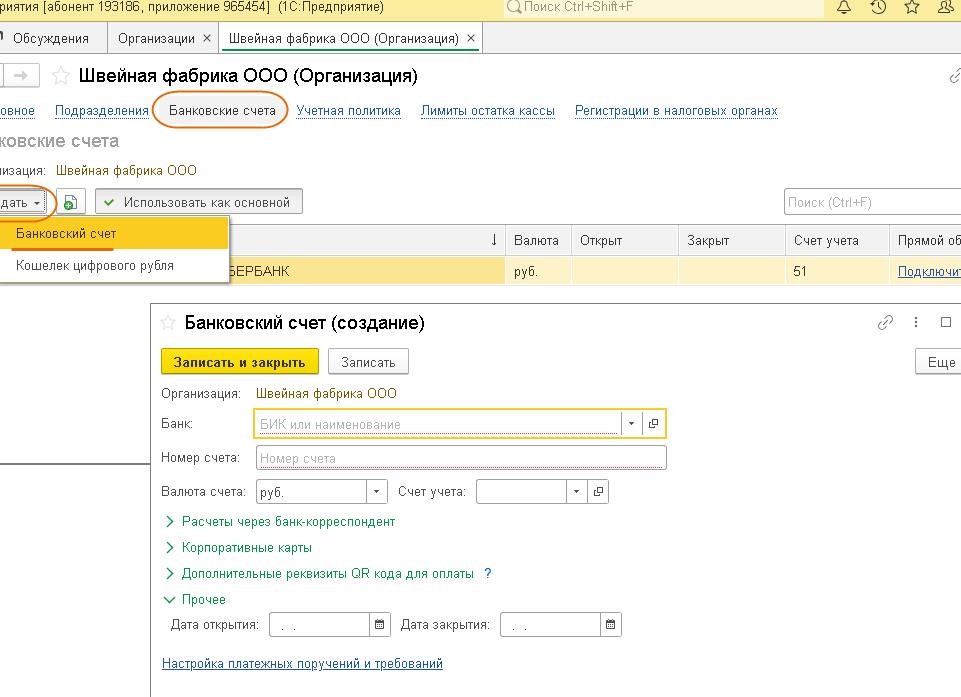
Содержание
- 1. Общие сведения
- 2. Основные параметры шапки договора с контрагентом
- 3. Реквизиты закладки «Основные»
- 4. Основные параметры закладки «Налоговый учет»
- 5. Настройки счетов учета расчетов с контрагентами по умолчанию
- Списание с расчетного счета
- Поступление на расчетный счет
- Списание денежных средств с расчетного счета в 1С 8.3
- Поступление денежных средств на расчетный счет
Приведенные в статье примеры воспроизводились в конфигурации Бухгалтерія 8 для України (редакция 2.0).
Порядок рассмотрения вопросов:
- Общие сведения
- Основные параметры шапки договора с контрагентом
- Реквизиты закладки Основные
- Основные параметры закладки Налоговый учет
- Настройки счетов учета расчетов с контрагентами по умолчанию
Статья: Настройка счетов учета расчетов с контрагентами по умолчанию в «1С:Підприємство. Бухгалтерія 8 для України»
1. Общие сведения
Информация о контрагентах хранится в справочнике «Контрагенты» (раздел «Справочники», группа «Покупки и продажи» — «Контрагенты»). Для удобства работы со списком контрагентов в справочнике они могут быть объединены в группы и подгруппы, например, «Поставщики», «Комитенты», «Покупатели» и т.д.
Основой взаиморасчетов с контрагентами, как с поставщиками, так и с покупателями является договор.
Созданные договора с контрагентами хранятся в справочнике «Договоры контрагентов», подчиненному справочнику «Контрагенты».
Просмотреть список уже оформленных договоров и оформить новый договор с контрагентом можно из элемента справочника «Контрагенты» по ссылке «Все договоры» (Рис. 1).
Рисунок 1 — перечень договоров с контрагентом
В конфигурации «договор контагента» это не аналог первичного документа, а инструмент, позволяющий настроить особенности конкретной хозяйственной операции.
При необходимости автоматической подстановки в документах расчетов с контрагентом определенного договора, в карточке контрагента его необходимо установить основным.
Для этого необходимо в элементе справочника «Контрагенты» в разделе «Используются как основные» закладки «Главное» в реквизите «Договор» указать договор, который будет автоматически подставляться во все документы (Рис. 2).
Рисунок 2 — присвоение договору статуса «основной»
Количество договоров с одним контрагентом не ограничено. При этом, один и тот же контрагент по одному договору может быть поставщиком, а по другому договору, например, покупателем. Таким образом, используя договора, можно реализовать все предусмотренные конфигурацией варианты работы предприятия с контрагентом.
Параметры, указанные в договоре, практически полностью определяют последующий документооборот операций по договору и дальнейшее поведение программы (проводки, движения, детализацию учета взаиморасчетов).
2. Основные параметры шапки договора с контрагентом
В шапке договора с контрагентом заполняются реквизиты представленные на рисунке 3.
- Организация — собственная организация, от имени которой ведется учет в базе. Реквизит обязателен для заполнения, и при создании договора с контрагентом проставляется автоматически, если выполнены предыдущие настройки пользователя. Если в базе ведется учет нескольких организаций, то карточка контрагента может использоваться в документообороте любой из них, но договор должен четко соответствовать той организации, от имени которой отражается операция.
- Контрагент — субъект хозяйственной деятельности, с которым заключен договор.
- Наименование — заполняется пользователем в произвольной форме. Рекомендуется давать названия со смысловой нагрузкой, по которой можно однозначно идентифицировать договор.
- Для печати — наименование договора, которое используется при формировании печатных форм документов «Акт сверки взаиморасчетов», «Счет на оплату поставщика (покупателю)», «Реализация товаров и услуг», «Приходный (расходный) кассовый ордер» и т.п. В реквизит автоматически копируется наименование договора, при необходимости его можно отредактировать.
- Вид договора — определяет вариант взаимоотношений с контрагентом. Кроме того, вид договора во многом определяет характер хозяйственных операций и допустимый в рамках этого договора документооборот.
В конфигурации определены следующие виды договоров:
- «С поставщиком» — отражаются операции покупки материальных активов, получения услуг от сторонних контрагентов и расчеты за них платежными документами;
- «С покупателем» — отражаются операции продажи материальных ценностей и оказания услуг сторонним контрагентам и расчеты за них платежными документами;
- «Бартерный» — отражеаются только «товарообменные» операции — материальными ценностями и услугами. Расчеты деньгами по такому договору не предусмотрены;
- «С комитентом» — отражаются операции получения товаров на комиссию для продажи и перечисление полученной выручки платежными документами;
- «С комиссионером» — отражаются операции реализации товаров и продукции (как собственных, так и комитента) и получение выручки от реализации платежными документами;
- «Прочее» — отражаются иные операции, например, различные финансовые операции — кредиты, ссуды, депозиты, займы, финансовая помощь и т.д. То есть, такой договор не доступен для выбора в «товарных» документах. Исключение составляет документ «ГТД по импорту», где договор с таможенным органом должен быть именно вида «Прочее».
Реквизиты «Номер» и «от» необходимы для отражения информации о номере и дате договора в печатных формах расходных/приходных документов.
Информация в документах будет отражаться только в случае, если не заполнен реквизит «Для печати».
Рисунок 3 — заполнение шапки договора с контрагентом
3. Реквизиты закладки «Основные»
На закладке «Основные» договора с контрагентом заполняются реквизиты представленные на рисунке 4.
Ведение взаиморасчетов- определяет детализацию взаиморасчетов, наличие и характер дополнительной аналитики взаиморасчетов:
- «по договору в целом» — при расчетах с контрагентом анализируется весь оборот по договору, то есть суммы всех операций, выполнявшихся в рамках конкретного договора, на момент проведения документа. «Расчетный документ» в этом случае в документах неактивен и не используется;
- «по расчетным документам» — при расчетах с контрагентом анализируется оборот по договору, но в разрезе конкретного расчетного документа. Фактически, документ расчетов — это первый документ в рамках конкретной сделки. Для «денежных документов» в качестве расчетного документа может выступать «товарный» документ и наоборот. В то же время, и для товарных, и для платежных документов документом расчетов может выступать счет на оплату. Если же в документе нет ссылки на документ расчетов, то сам документ считается первым документом сделки и становится «документом расчетов» для последующих документов в рамках конкретной хозяйственной операции.
Нужно помнить, что детализация взаиморасчетов в разрезе расчетных документов на счетах расчетов с контрагентами будет отражаться только в случае ведения аналитического учета в разрезе третьего вида субконто «Документы расчетов с контрагентами». Для этого в форме «Параметры учета» (раздел «Главное», группа «Настройки») на закладке «Расчеты» должен быть установлен флаг «По документам расчетов».
Обратить внимание!
В случае включенной аналитики по документам расчетов и выбора варианта ведения взаиморасчетов «По договору в целом», будет происходить автоматическое закрытие задолженности по расчетным документам в порядке ФИФО. При этом в первичных документах документы расчетов не выбираются.
Детализация для целей бухгалтерского и налогового учета настраивается отдельно:
- в бухгалтерском учете — влияет на формирование и зачет счетов авансов и задолженности;
- в налоговом учете — на определение момента расчета базы налогообложения НДС.
Если для учета НДС установлен вид «По расчетным документам», то «первое событие» будет рассчитываться отдельно в рамках каждого расчетного документа. То есть, например, несмотря на то, что по счету покупателю №1 есть задолженность — по предоплате по счету №2 будет формироваться налоговый кредит по НДС. Установить вид расчетов для учета НДС «по расчетным документам» возможно только при соблюдении таких условий:
- взаиморасчеты в бухгалтерском учете ведутся «по расчетным документам»;
- флаг «Сложный учет НДС» выключен (так как сложный налоговый учет всегда ведется только по договору в целом).
Валюта — выбирается из справочника «Валюты». Если валюта отличается от гривны (точнее, валюты регламентированного учета), то операции с таким контрагентом будут отражаться в двух суммах — валютной и гривневой. Учет таких операций должен вестись на специальных счетах хозрасчетного плана счетов — с признаком ведения валютного учета.
Флаг «Сложный учет НДС» — определяет момент возникновения базы налогообложения:
- «учет на лету» (упрощенный налоговый учет);
- «сложный учет».
Флаг «Установлен срок оплаты по договору, дней» позволяет установить срок оплаты по договору, отличный от указанного в форме «Параметры учета» (раздел «Главное», группа «Настройки») на закладке «Расчеты».
Сроки оплаты влияют на информацию в отчетах «Задолженность покупателей по срокам долга» и «Задолженность поставщикам по срокам долга» (раздел «Руководителю» — группа Расчеты с покупателями/»Расчеты с поставщиками»).
Остальные реквизиты, в основном, справочные или являются параметрами «по умолчанию».
Например, реквизит «Тип цен» в договоре необязателен для заполнения и определяет тип цен «по умолчанию», который будет использоваться для подстановки значений цен в товарные документы.
Если предприятие не использует подсистему ценообразования вообще или рекомендуемый тип цен никак специально не связан с контрагентами, то реквизит можно не заполнять.
В случае же использования подсистемы ценообразования, удобно заполнять реквизит «Тип цен» в договоре с контрагентом. Тогда при выборе договора (к примеру, в приходной накладной) в документе автоматически устанавливается конкретный тип цен и при выборе номенклатурной позиции с таким же типом цен, значение цены подтянется автоматически равным значению, указанному в документе «Установка цен номенклатуры».
Параметры «Комиссионное вознаграждение» становятся доступными для ввода и редактирования только для договоров вида «С комитентом» или «С комиссионером». Но их значения опять же используются только в качестве «значений по умолчанию» в документах — отчетах о продаже комиссионных товаров. То есть при необходимости в конкретных документах эти реквизиты всегда можно изменить.
Рисунок 4 — заполнение закладки «Основные» договора с контрагентом
4. Основные параметры закладки «Налоговый учет»
На закладке «Налоговый учет» договора с контрагентом заполняются реквизиты представленные на рисунке 5.
Реквизиты «Схема налогового учета» и «Схема налогового учета по таре» необходимы для установки момента определения базы налогообложения для НДС при отражении хозяйственных операций с контрагентом. Значение реквизитов выбирается из справочника «Схемы налогового учета по договорам контрагентов»:
- по отгрузке;
- по оплате;
- по первому событию;
- не начислять вовсе
Реквизиты «Вид договора по ГК» и «Форма расчетов» использовались для подстановки по умолчанию в электронную форму документа «Налоговая накладная» и соответственно для отражения в печатной форме. Порядком №1307 утверждена новая форма налоговой накладной, в которой отсутствуют указанные реквизиты, соответственно они не являются обязательными для заполнения в договоре.
Признак «Многостороннее соглашение о разделе продукции» устанавливается при заключения договора оператором с инвестором в пределах выполнения многостороннего соглашения о распределении продукции согласно пп.»а» п.337.4 ст.337 НКУ.
При составлении налоговой накладной по такому договору, во второй части порядкового номера отобразится код «5».
Рисунок 5 — заполнение закладки «Налоговый учет» договора с контрагентом с отражением порядка выбора конкретной схемы налогового учета
5. Настройки счетов учета расчетов с контрагентами по умолчанию
Настройки счетов учета расчетов с контрагентами и параметров учета НДС, которые отражаются в договоре, хранятся в регистре сведений «Счета расчетов с контрагентами» (главное меню «Все функции» — «Регистры сведений»). Перейти к настройкам счетов расчета с контрагентами можно непосредственно из панели навигации карточки договора с контрагентом (Рис. 6).
Прикладное решение обеспечивает возможность не определять счета расчетов с контрагентами вручную при каждом заполнении документа, а подставлять соответствующие значения «по умолчанию» из указанного регистра. При необходимости пользователь может исправить счета в документах.
Рисунок 6 — настройка счетов расчета с контрагентами непосредственно из панели навигации карточки договора с контрагентом
При выполнении настроек параметров учета НДС, есть возможность установить флаг «Поставка основных фондов» для его автоматического отражения при последующем оформлении документов по данному контрагенту либо договору контрагента (в зависимости от детализации информации в регистре сведений «Счета расчетов с контрагентами») (Рис. 7).
Рисунок 7 — настройка параметров учета НДС в случае поставки основных фондов и их отражение в регистре сведений
Отметим, что заполнение первых четырех реквизитов данного регистра сведений не является обязательным.
После того как по договору введены документы, отражающие хозяйственные операции, ряд параметров становится недоступным для изменения. Речь идет о реквизитах «Организация», «Валюта взаиморасчетов», «Вид договора», «Схема налогового учета» и группы реквизитов «Ведение взаиморасчетов».
В программе 1С 8.3 Бухгалтерия можно отражать не только движение денежных средств по кассе, но и по расчетному счету организации. В данной статье мы опишем подробно все действия, которые необходимо совершить в программе для отражения списания и поступления на расчетный счет.
Прежде, чем приступать к отражению движения денежных средств по расчетному счету, его необходимо указать в программе.
Откройте карточку вашей организации в одноименном справочнике и перейдите по гиперссылке «Банковские счета». Перед вами появится список всех введенных ранее счетов. Их может быть несколько, но при этом только один будет основным.
При создании нового банковского счета вам будет нужно указать его номер, валюту счета и банк, в котором он открыт. Так же по желанию можно указать и другие данные.
Списание с расчетного счета
Платежное поручение
В первую очередь вам необходимо создать в 1С Бухгалтерия платежное поручение. Данный документ необходим для дачи указания банку перевести определенную сумму денег с вашего счета на другой.
В разделе «Банк и касса» перейдите в «Платежные поручения».
Перед вами откроется список ранее созданных документов. Для удобного поиска тут доступны различные отборы. Фактически подтвержденные поручения в данном списке будут иметь отметку «Оплачено», которая выделяется зеленым цветом.
Нажмите на кнопку «Создать».
Первым делом в созданном документе нужно правильно указать в 1С 8.3 вид операции списания денежных средств. Именно от него будет зависеть, какие реквизиты вам нужно будет заполнить. В данном примере это оплата поставщику.
Договор так же заполнится по умолчанию основным договором необходимого вида. В нашем случае вид договора – «С поставщиком». Если же мы наоборот продаем товар и ходим получить за него деньги, то договор должен иметь вид «С покупателем».
Если договором с контрагентом предусмотрено, то указывается уникальный идентификатор платежа. Для отражения данной операции в управленческом учете (если такая опция включена в настройках, как в нашем примере), укажите статью ДДС.
Сумма платежа и ставка НДС задаются вручную. Сумма НДС, как и назначение платежа сформируются автоматически. В качестве назначения платежа указывается общая сумма, сумам НДС и договор. При необходимости данное поле можно дополнить или откорректировать.
В самом низу формы находится поле для указания состояния платежа. Корректировать его вручную нежелательно, так как он автоматически изменится после отражения в программе факта списания денежных средств.
Впоследствии все платежные поручения передаются в банк. Сделать это можно в распечатанном или электронном виде. Многие организации пользуются программой «Клиент-Банк». Она позволяет обмениваться данными с банком дистанционно. Вы можете не только давать указания банку о переводе денежных средств с ваших расчетных счетов, но и получать данные о поступлениях на них.
Для отражения факта списания с расчетного счета денежных средств, в 1С 8.3 служит одноименный документ. Он может создаваться как автоматически (при получении данных из банка), либо вручную на основании платежного поручения.
В нашем случае для простоты примера мы выбрали второй вариант. Созданный документ списания заполнился автоматически.
Счет учета по умолчанию – 51 «Расчетные счета». В нашем случае производится оплата поставщику, поэтому счета расчетов и авансов 60.01 и 60.02 соответственно. Конечно же, эти данные можно изменить. При проведении документа автоматически будет произведена проверка, является ли наш платеж авансовым.
Все остальные реквизиты заполнены из платежного поручения. Мы ничего не будем здесь менять и проведем документ. Проводки документа показаны на рисунке ниже.
Теперь вернемся в форму списка документа «Платежное поручение». Как было написано ранее, наш документ автоматически изменил статус на «Оплачено». Это можно увидеть в соответствующей колонке.
Кроме этого, документы списания будут отображены в . Их можно найти в разделе «Банк и касса».
Поступление на расчетный счет
Данный документ подобно списанию попадает в программу после совершения с банком автоматически. В нашем примере мы рассмотрим его ручной ввод. Создать документ поступление на расчетный счет в 1С 8.3, так же как и списание, можно из банковских выписок. Для этого нажмите на кнопку «Поступление».
Документ практически ни чем не отличается от списания. В данном случае видом операции уже будет являться «Оплата от покупателя». Дополнительно здесь можно указать подразделение, счет на оплату (если он выставлялся). Если вы создаете документ поступления вручную, то так же необходимо заполнить входящий номер и дату. При автоматическом создании эти данные уже будут заполнены.
После проведения документ сформирует проводки, которые отображены на рисунке ниже. Как вы можете заметить, наш платеж в 80 000 рублей от «Антикафе Земляника» был учтен на счете авансов. Так же, как и при списании, в данном случае программа автоматически это определила.
Смотрите также видео инструкцию про банковские выписки:
– современное средство учета, которое позволяет регистрировать разнообразные операции, в том числе такие, как поступление денег на счет в банке или списание с него.
Прежде всего, необходимо заполнить реквизиты расчетного счета (или нескольких счетов) нашей организации. Для этого служит вкладка «Банковские счета» в форме сведений об организации:
Также должны быть заполнены расчетные счета контрагентов, которые будут перечислять нам деньги и которым будем перечислять мы. Их можно заполнить в справочнике » » или непосредственно в банковских документах программы.
Как правило, современные банковские расчеты осуществляются через интернет-соединение с помощью программ типа «Банк-клиент». При этом в базу 1С загружаются уже готовые выписки банка. В 1С требуется заполнять только платежные поручения. Тем не менее, программа позволяет создавать документы банковских операций и вручную.
Рассмотрим, как выглядит в «1С:Бухгалтерии» списание и поступление денег через банк.
Списание денежных средств с расчетного счета в 1С 8.3
- Обычно сначала заполняется документ «Платежное поручение «. Он не делает бухгалтерских проводок, а служит для передачи в банк сведений о том, что с нашего банковского расчетного счета нужно произвести перечисление на счет получателя. Чтобы просмотреть или создать платежное поручение, нужно зайти в раздел меню «Банк и касса» (Банк – Платежные поручения).
На изображении видно, что документ имеет поле «Вид операции». От выбора значения в нем зависят реквизиты и проведение самого документа. По умолчанию автоматически устанавливается вид «Оплата поставщику», при необходимости можно выбрать другой.
В платежном поручении должны быть указаны такие данные, как получатель (контрагент) и его счет, вид и очередность платежа, сумма и назначение платежа. При наличии нескольких организаций или нескольких расчетных счетов следует выбрать организацию и ее счет. Для видов операций, отражающих расчеты с контрагентами, указывают договор и ставку НДС.
Обратите внимание, что вид договора должен соответствовать виду операции:
- для «Оплаты поставщику» нужен договор «С поставщиком»;
- для «Возврата покупателю» – «С покупателем».
Поле «Идентификатор платежа» служит для указания УИН при необходимости. Если в программе настроен учет по , то в платежном поручении (как и во всех «денежных» документах) будет поле «Статья ДДС», которое также следует заполнить.
Получите 267 видеоуроков по 1С бесплатно:
В документе реквизиты организации и контрагента отображаются в виде ссылок, по нажатию на эти ссылки можно редактировать реквизиты. Кроме того, с помощью кнопки «Настройка» можно настроить отображение наименования и КПП контрагента и организации, назначения платежа, месяца, суммы.
Внизу документа есть флаг «Оплачено». Не рекомендуется ставить его вручную, этот флаг устанавливается автоматически при регистрации оплаты в программе. Платежное поручение проводится и сохраняется в журнале. Неоплаченную «платежку» можно определить по отсутствию отметки об оплате:
После заполнения платежное поручение передают в электронном или в печатном виде в банк. В 1С возможен электронный обмен с банком непосредственно из программы, но для этого требуется предварительная настройка, которую выполняет специалист.
- После того как оплата поручения прошла через банк, в программе должен быть зарегистрирован документ «Списание с расчетного счета «. При выполнении этот документ создается автоматически после загрузки данных из банка. В противном случае нужно ввести его вручную. Удобнее всего это сделать из того платежного поручения, оплату по которому мы хотим отразить: нужно открыть «платежку» и в ней нажать на ссылку «Ввести документ списания с расчетного счета».
Будет автоматически создан новый документ «Списание с расчетного счета», целиком заполненный на основании нашего платежного поручения. Однако все реквизиты доступны для изменения.
Счет учета заполнен по умолчанию — это бухгалтерский счет учета средств, находящихся на расчетных счетах организации.
Счет расчетов с контрагентом и счет авансов установлены автоматически исходя из вида операции. Во время проведения документа программа сама решит, является ли данный платеж авансом (проанализировав расчеты по договору), и сделает соответствующую проводку.
Реквизит «Погашение задолженности» определяет алгоритм анализа расчетов с контрагентом. Если вместо «Автоматически» выбрать «По документу», то потребуется выбрать документ расчетов.
При проведении выполняется проводка бухучета по списанию средств с расчетного счета согласно виду операции документа и настройкам.
После того как «Списание с расчетного счета» было проведено, в исходном платежном поручении автоматически устанавливается флаг «Оплачено» и появляется ссылка на документ списания:
В журнале платежных поручений также появляется отметка об оплате.
Введенный документ списания с расчетного счета сохраняется в журнале , который доступен через раздел «Банк и касса» (Банк – Банковские выписки).
Программа позволяет заносить «Списание с р/с» и непосредственно в журнале банковских выписок с помощью кнопки «– Списание» без предварительного оформления платежного поручения.
Поступление денежных средств на расчетный счет
Для регистрации этой операции в 1С 8.3 служит документ «Поступление на расчетный счет». Как правило, он в готовом виде загружается в программу при обмене с банком. Ручной ввод документа доступен из того же журнала «Банковские выписки» по кнопке «+ Поступление».
Так же, как и документ списания, «Поступление на расчетный счет» имеет поле «Вид операции», от заполнения которого зависят реквизиты и параметры проведения документа. Остальные данные тоже похожи на документ списания: счет учета, контрагент (в данной случае он является плательщиком), сумма и назначение платежа, а также, в зависимости от вида операции документа и от настроек, договор, ставка НДС, счета расчета, . Если документ отражает оплату от покупателя по ранее выставленному счету, то его можно выбрать в поле «Счет на оплату».
Банковский счет организации
В справочнике «Банковские счета предприятий» хранятся сведения о банковских счетах собственных предприятий, входящих в перечень торгового предприятия. Для каждой организации имеет возможность быть введено любое количество банковских счетов.
Информация о банковских счетах заносится в форме конкретной организации. При заполнении нового банковского счета организации выбирается информация, характеризующая банковский счет: номер счета, вид счета, валюта денег, банк, в котором открыт счет и банк – корреспондент для непрямых расчетов, и вспомогательная информация, нужная для правильного ввода платежных документов по указанному счету.
Для определения банка хватит заполнить поле БИК. При заполнении значения в это поле выполняется поиск банка в справочнике Банки и автоподстановка значений в остальные поля. Если банковский счет не найден, то дается его указать из справочника Банки.
Обратите внимание. Если информации о банке нет в классификаторе, то ее допустимо заполнить руками. Поля для ввода информации о банке будут доступны во время задания флага Отредактировать параметры банка.
Обратите внимание. Информация о банковских счетах получателей (клиентов, поставщиков и других партнеров) хранится в обособленном справочнике «Банковские счета получателей».
автоматом заполнялась информация о подразделении организации?
Какие настройки требуется определить, если во время оформления платежей по данному расчетному счету применяется обработка Клиент-банк?
Как создается название банковского счета организации?
Как зафиксировать введенные данные о банковском счете?
Допустимо ли в программе выключить контроль списания денег по частному расчетному счету?
Как определить организацию в карточке банковского счета?
* Если новый банковский счет заполняется из перечня, в котором произведен отбор по конкретной организации, то информация об организации заносится автоматом.
* Если организация не заполнилась, то ее надо непременно определить. Каждый банковский счет непременно обязан относиться к конкретной организации.
* Выбор организации происходит в перечне выбора справочника «Организации». Для ускоренного выбора допустимо определить ИНН либо короткое название организации.
* Выбор организации — владельца банковского счета позволяется лишь для нового элемента справочника
«Банковские счета предприятий», после записи справочника, отредактировать организацию запрещено.
Как заполнить номер банковского счета?
Информация о номере счета заполняется в поле «Номер счета». Номер счета обязан быть 20-разрядным.
6-8 цифры номер счета соответствуют коду валюты из классификатора валют. Если код валюты счета (6-8 цифры номера счета) соотносится коду существующего элемента справочника «Валюты», то после ввода номера счета автоматом установится содержимое поля «Валюта».
Пример расчетного счета организации.
Как указать валюту банковского счета?
Валюта банковского счета автоматом заносится после определения номера счета.
Если валюта не заполнилась либо ее требуется отредактировать, то выбор валюты происходит из перечня выбора справочника «Валюты». Для ускоренного выбора валюты допустимо определить код валюты либо ее название.
Как сделать таким образом, для того чтобы при выгрузке платежных документов в программу Бухгалтерия предприятия автоматом заполнялась информация о подразделении организации?
* В банковском счете выберите частное подразделение, выбрав его из справочника Структура предприятия.
* Информация о этом подразделении будет применяться при выгрузке платежных документов, зарегистрированных по данному банковскому счету в конфигурацию Бухгалтерия предприятия.
* В конфигурации «Бухгалтерия предприятия» будет создано нужное подразделение:
Организация+подразделение, заданные в карточке банковского счета.
* Информация об данном подразделении будет автоматом занесена во всех платежных документах, которые будут выгружаться в конфигурацию Бухгалтерия предприятия.
Как определить банк в котором открыт р/с?
* В поле «БИК» введите банковский идентификационный код (БИК) банка, в котором открыт р/с.
* По значению поля «БИК» автоматом подбирается нужный банк из классификатора банков.
Поиск информации о банке происходит в справочнике «Банки». Информация в справочнике «Банки» заносится из Классификатора банков РФ. Релизована возможность автоматизированного обновления классификатора банков с сайта «РосБизнесКонсалтинг» при помощи регламентного задания «Загрузка классификатора банков».
Обратите внимание. Во время заполнения информации о банке заносится информация, которая досконально соотносится записи о банке в общероссийском классификаторе, загруженном с сайта РБК либо с диска ИТС. Если требуется исправить данные, то требуется это сделать в форме соотносящегося банковского счета.
Откорректированная информация будет применяться во время оформления всех платежных документов по этому банковскому счету.
Для редактирования данных о банке выставьте флаг «Изменить параметры банка» и введите информацию о новых параметрах банка. Эта информация сохранится после записи информации о банковском счете.
Как определить банк в ситуации расчетов по корреспондентским счетам, открытым в иных банках?
* Выставьте флаг «Платежи проводятся через корреспондентский счет, открытый в другом банке».
* В таком случае делается доступным для изменения параметр «БИК» банка для непрямых расчетов.
* Введите БИК.
* По значению поля «БИК» автоматом подбирается нужный банк изначально из существующих элементов справочника «Банки».
Как заполнить информацию о плательщике, которая будет заполняться во время печати исходящих платежных поручений?
Информация о плательщике заносится в форме банковского счета организации на странице «Настройка печати платежных поручений». Информация о плательщике автоматом заносится сокращенным наименованием организации после определения организации в банковском счете.
* Для изменения информации о плательщике выставьте флажок «Изменять текст наименования организации».
* Измените текст в поле Текст наименования организации в поле «Плательщик».
* Заполненный текст будет вставляться в поле «Плательщик» во время печати исходящих платежных поручений.
Как сделать таким образом, для того чтобы в платежном поручении название месяца выводилось прописью, а не числом?
* В форме банковского счета организации на странице «Настройка печати платежных поручений» укажите в качестве вида отображения месяца — прописью.
* Во время печати исходящих платежных поручений, в которых определен данный банковский счет, информация о месяце будет отображаться прописью.
* К примеру, дата платежного поручения 27.09 будет выведена на печать, как 27 сентября.
Как сделать таким образом, для того чтобы в платежном поручении не указывалась информация о копейках, если сумма платежа есть целым числом?
Данная информация заносится в форме банковского счета организации на странице «Настройка печати платежного поручения». Выставьте флажок в поле «Отображать сумму без копеек, если она в целых рублях».
В платежных поручениях, зарегистрированных по этому банковскому счету, сумма платежа в целых рублях будет отображаться без определения копеек.
На заметку: если нижеприведенные рекомендации непонятны для Вас, а настройку нужно сделать, то рекомендую ообратиться к нам — Smart1С.ru . Мы в короткие сроки выполним настройку банк-клиента для любой конфигурации 1С.
Все настройки по обмену с банком в программе 1С:Бухгалтерия 8 размещены на единой форме. Для того чтобы произвести настройку обмена данными по банковскому счету с программой «Клиент-банка», в программе «1С:Бухгалтерия 8» (ред. 3.0) выполните следующие действия:
К сведению — для индивидуальной полноценной работы на рынке торгов рекомендую использовать бесплатную программу Форекс . В программе реализованы графики, есть экономические обзоры рынка, необходимые для анализа и принятия решений.
В программе «1С:Бухгалтерия 8» для отражения полученной оплаты используется документ «Поступление на расчетный счет» с видом операции «Оплата от покупателя», а для отражения оплаты документ «Списание с расчетного счета». Все эти документы можно просмотреть, пройдя по вкладке меню — «Банк и касса» — «Банковские выписки».
На этом настройки клиент-банка со стороны Бухгалтерия 3.0 завершены. Остается лишь правильно работать в ней, выполняя обмен – загрузка/выгрузка.
Принцип работы с клиент-банком сводится к следующим действиям:
- Открываем обработку «Обмен с банком» — «Банк и касса» — «Банковские выписки» — кнопка «Еще» — «Обмен с банком»;
- При поступлении оплаты от поставщика вы экспортируете файл из клиент-банка в 1С — «Обмен с банком» — «Загрузка выписки из банка» — кнопка «Загрузить» , автоматически появляется документ «Поступление на расчетный счет»;
- При необходимости оплаты поставщику Вы заводите нового контрагента в справочнике «Контрагенты», вводите у него данные «Банковские счета», далее в программе заводите новый документ «Списание с расчетного счета» с видом операции «Оплата поставщику», проводите его, экспортируете этот документ из программы 1С – «Обмен с банком» — «Отправка в банк» — «Выгрузить» и импортируете в Клиент-банке. Таким образом, у Вас будет работать 2-хсторонний обмен: программы 1С и Клиент-банк.
Видео – Клиент банк в 1С 8.3 настройка, выгрузка и загрузка выписок
Вводим сведения об организации в справочник Организации, который открывается командой «Предприятие — Организации».
Справочник «Организации» содержит сведения о вашей организации, или организациях – если вы ведете учет сразу по нескольким фирмам.
В первый раз появляется окно справочника Организации, в котором по умолчанию уже стоит Наша организация, дважды щелкните мышью по этой строке для редактирования. Далее все другие организации вводятся кнопкой Добавить или командой Действия – Добавить.
Новая организация добавляется по кнопке «Добавить»
Если вы ведете учет по нескольким предприятиям, то для работы с одним из них необходимо его Установить основной
В открывшемся окне для редактирования обратим внимание на поле «Префикс». В этом поле поставим произвольную символьную комбинацию (двух- или трехбуквенную), например «аа», которая будет добавкой ко всем номерам вводимых документов. Префикс является основой для ведения много — фирменного учета.
Обратите внимание на кнопку Перейти. Она встречается на панели инструментов некоторых справочников и позволяет быстро переходить в другие справочники и регистры, имеющие отношение к выделенному в открытом справочнике элементу.
Справочник «Банковские счета»
В окне ввода сведений организации обратим внимание на поле «Основной банковский счет».
По этой кнопке входим в справочник «Банковские счета» и выберем ранее созданный счет или создадим непосредственно по траектории «Справочники – Банковские счета».
Справочник «Банковские счета» предназначен для хранения информации о банковских счетах всех юридических и физических лиц. Он подчинен справочникам Организации и Контрагенты. Справочник также можно открыть по траектории Операции – Справочники – Банковские счета откроем справочник.
Банковский счет можно добавить по одноименной кнопке
Сведения о банках, в которых открыты расчетные счета организации и предприятий, с которыми она сотрудничает, берутся из справочника «Банки».
Справочник «Банки»
Чтобы вызвать этот справочник выберем траекторию Банк – Банки. Появится окно справочника Банки, в котором записи представлены по областям и городам. Чтоб открыть банки Нижегородской области встаньте желтую папку и правой кнопкой мыши вызовите контекстное меню и в нем выберете Иерархический просмотр и выберете нужный банк.
У этого банка выделите сначала БИК и через контекстное меню скопируйте его и вставьте в документ Банковский счет организации (копировать лучше горячими клавишами Ctrl + C — копировать, Ctrl + V — вставить). Тоже повторите для Корр. Счета. Автоматически эти счета запишутся в справочник Банковские счета. Потом работаем с ним.